Осим што пружа безбедно и безбедно окружење за ваше кључне податке, Мац уређаји су познати по свом интерфејсу. Покретање апликација и програма је могуће без проблема. Али у последње време само су неки корисници пријавили проблеме са апликацијама које не реагују. Ако сте такође овде да решите проблем, ово је право место.
Ако користите апликацију на свом Мац-у и она престане да реагује, можете принудно затворити ове апликације на Мац-у. Водич у наставку објашњава различите пречице за присилно затварање апликације на Мац-у и поновно покретање. Међутим, у нормалним случајевима користите тастерске пречице Цомманд К на тастатури или притисните опцију Куит из менија апликације. Ако овај метод не функционише и апликација престане да реагује, користите било који од следећих метода.
Једноставне алтернативе за принудно затварање апликација на Мац-у
Нема потребе да примењујете све методе, прочитајте кораке за сваки и примените одговарајуће кораке да бисте принудно затворили апликацију на Мац-у.
Метод 1: Користите Аппле мени да бисте принудно затворили апликацију Мац
Примените следеће кораке да бисте принудно затворили апликацију на Мац-у користећи Аппле мени
Корак 1: Пронађите Аппле икону у левом горњем углу прозора апликације.
Корак 2: Кликните на опцију Форце Куит.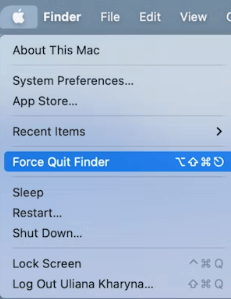
Корак 3: Изаберите апликацију која не реагује на вашем Мац-у.
4. корак: Притисните дугме да бисте принудно затворили.
Такође прочитајте: Како искључити картице у Цхроме-у на Мац-у и Виндовс ПЦ-у
Метод 2: Користите Доцк да бисте присилно затворили апликацију Мац
У случају да метода Аппле менија није функционисала јер прозор апликације не реагује, ево како да принудно затворите апликације на Мац-у преко Доцк-а
Корак 1: Да бисте приказали доцк мени, померите миша на апликацију коју желите да принудно затворите и кликните десним тастером миша на њу. Кликните и држите икону за апликацију.
Корак 2: Држите тастер Оптион (Алт). Ово ће променити мени Куит у Форце Куит.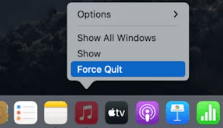
Корак 3: Изаберите опцију Форце Куит.
Метод 3: Користите пречицу на тастатури да бисте присилно затворили апликацију на Мац-у
Друга алтернатива за принудно затварање апликација на Мац-у је коришћење пречица на тастатури. Ако било која од ваших апликација која се покреће на Мац-у не реагује, ево како да присилно затворите апликацију Мац.
Корак 1: Притисните тастере Цомманд, Оптион и Есц заједно на тастатури и држите.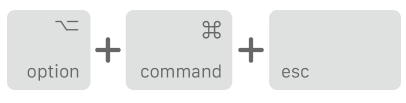
Корак 2: Изаберите апликацију коју желите да затворите из оквира за дијалог који се појављује на екрану радне површине.
Корак 3: Кликните на опцију принудног прекида.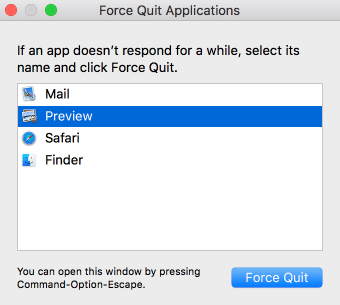
Овај метод за принудно затварање апликације на Мац-у је веома ефикасан када не можете да приступите мишу или додирна табла касни.
Такође прочитајте: Како пронаћи локацију резервне копије иПхоне-а на Мац-у и Виндовс ПЦ-у
Метод 4: Користите терминал да бисте принудно затворили апликацију на Мац-у
Ако преферирате методе командне линије за извршавање команде или извршавање задатка, овај метод за присилно затварање апликације Мац може бити ваш избор. Ево једноставних корака за принудно затварање апликација на Мац-у преко Мац терминала.
Корак 1: Покрените Терминал на свом Мац-у.
Корак 2: Унесите наредбу наведену у наставку
киллалл [име апликације]
На пример, ако Скипе апликација не реагује на вашем Мац типу: киллалл Скипе у Терминалу
Корак 3: Кликните на тастер Ентер на тастатури. Ово ће одмах присилно затворити апликацију на вашем уређају.
Белешка: Ако се назив апликације коју желите да затворите састоји од више од једне речи, унесите назив користећи наводнике.
4. корак: Команда ће присилити да затвори апликацију Мац на нивоу система. То значи да се подаци неће аутоматски сачувати.
Про врх:
Ако одређена апликација често виси на вашем Мац-у, ево једноставних ствари које треба проверити:
- Уверите се да је апликација ажурирана и да је најновија верзија коју је објавио произвођач инсталирана на вашем Мац рачунару.
- Проверите да ли је кеш у вашој апликацији обрисан. Ако није, створите навику да чистите њен кеш у редовним интервалима ако се апликација често користи.
Ако се проблем и даље јавља, деинсталирајте апликацију или програм. Поново инсталирајте програм из званичног извора и то ће решити честе проблеме са апликацијама на вашем Мац-у.
Такође прочитајте: Како да поправите високу употребу ЦПУ-а ВиндовСервер-а на Мац-у [ИСПРАВЉЕНО]
Присилно затворите апликације на Мац-у: ГОТОВО
Надамо се да сте сада научили како да принудно затворите апликације на Мац-у. Изаберите било који од горе наведених метода да бисте принудно затворили апликацију Мац која не реагује. Ако вам је потребна додатна помоћ, слободно нас питајте у пољу за коментаре испод. Такође, за више Мац и Виндовс савета или водича претплатите се на наш блог.
Да никада не пропустите ниједно ажурирање, пратите нас Фејсбук, Твиттер, инстаграм, и Пинтерест.